
XYZware_Nobelを最新版にアップデートしましたら本機能を使用可能です。
ツリー状サポートの接触面は非常に小さいため、ジュエリーなどのオブジェクトの造形安定性向上に適します。
ツリー状サポート構造

(A) 接触面:この項目はツリー状サポートとオブジェクトの接触面を設定する項目です。大きいオブジェクトは、より広い接触面が必要です。
(B) 枝:枝構造はツリー状サポートの頂点構造で、枝はオブジェクトと接続します。
(C) 幹:幹はツリー状サポートの底部分構造です。
ツリー状サポートの設定
ステップ1:幹の生成
• プラットフォーム上でサポートを生成する位置をマウスで左クリックします。
• 幹の移動:幹をドラッグ・アンド・ドロップします。
• 幹の削除:幹をクリックします。

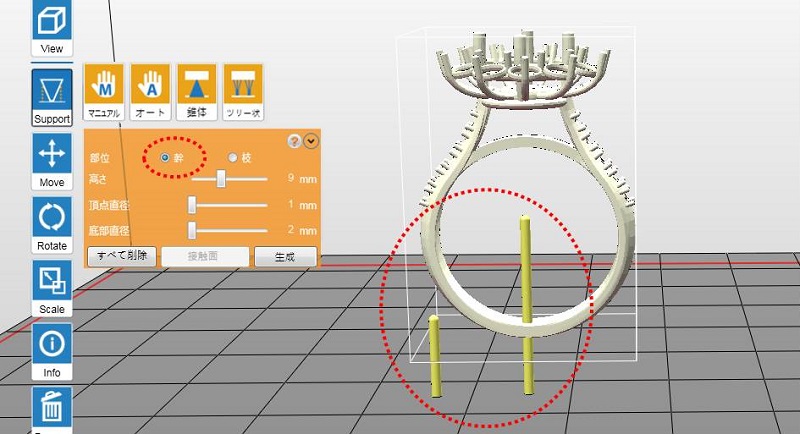
ステップ2:枝の生成
• 「枝」を選択し、枝を生成する幹を選び、オブジェクトの宙に浮く部分をクリックすると、枝が自動生成されます。
• 枝の削除:枝をクリックします。
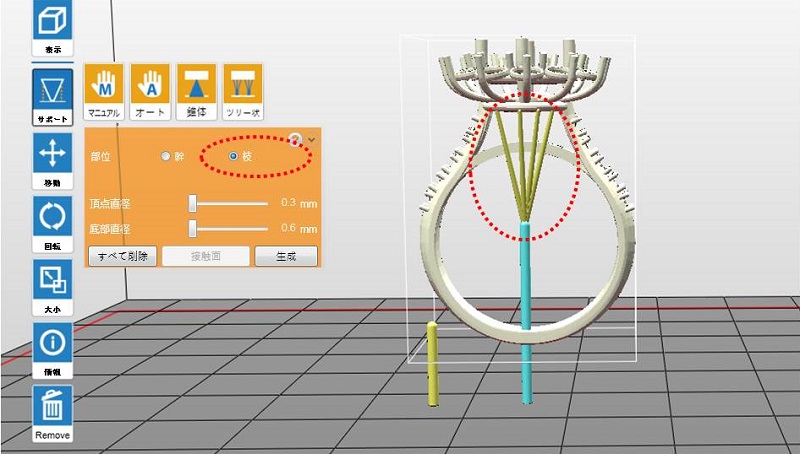
ステップ3:設定完了後、ツリー状サポートのマークをクリックし「生成」をクリックします。
ステップ4:必要に応じて枝接触面のサイズを調整します。
枝の接触面を調整する場合、改めて「サポート」→「ツリー状サポート」で「接触面」を選択します。
調整する枝を選択し(サポートが青くなります)、バーを動かして調整します。
接触面の調整が完了しましたら「完了」をクリックします。
ヒント 同時に幹のすべての枝を一括で調整する場合、接触面機能を起動した後、幹を選択すると、すべてを選択することができます。
注意事項
1. 幹を指定しない場合、枝が点として表示されます。この場合、いずれかの幹をクリックすると、枝マークがクリックした幹につながります。
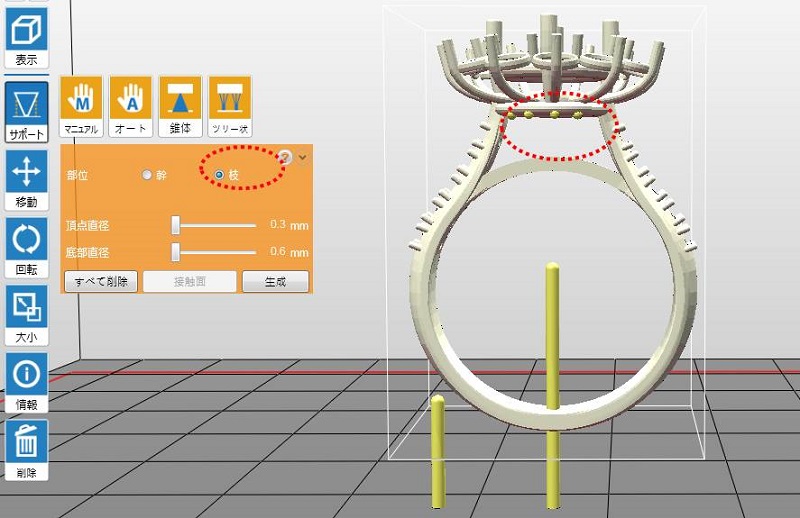
2. 枝マークは幹の頂点よりも高い位置に指定する必要があります。頂点よりも低い場合はツリー状構造が生成されません。
3. 幹を生成していない状態では枝マークを追加できません。幹を生成してから枝を生成してください。
4. 傾斜の角度が大きすぎる場合、枝が赤く表示され、印刷が失敗する恐れがあります。
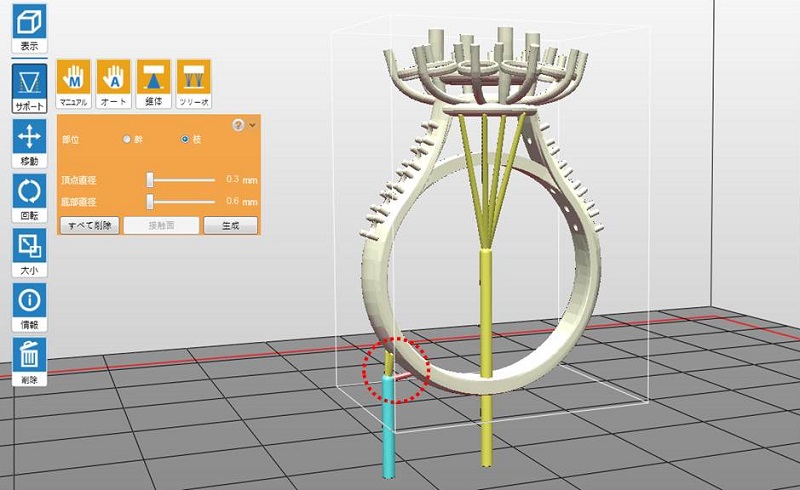
5. 幹と枝がつながっている場合、幹を移動させると枝が消えます。

 PDF Download
PDF Download